Windows Media Player, basit arayüzüyle onlarca yıldır Windows kullanıcıları için standart medya oynatma aracı olmuştur. Ancak video formatları geliştikçe, birçok kullanıcının karşılaştığı can sıkıcı bir sorun, Windows Media Player'ın MKV dosyalarını doğrudan oynatamamasıdır. MKV (Matroska Video) formatı, tek bir dosyada birden fazla ses parçası, altyazı ve yüksek çözünürlüklü video kalitesi barındırabildiği için HD filmler, TV şovları ve internet videoları için standart haline gelmiştir.
Peki, Windows Media Player neden MKV formatını desteklemiyor? Ve bu sorunu nasıl çözebiliriz? Bu yazıda, MKV formatını desteklemenin en iyi yolları analiz edilecektir. Windows Media Player için MKV kodeğiWindows 11 veya önceki bir sürümünü kullanıyor olmanız fark etmeksizin. Hemen keşfetmeye başlayalım!

- Bölüm 1. Windows Media Player için MKV Codec
- Bölüm 2. Eski Windows için Codec Paketleri
- Bölüm 3. Windows 10/11 için Microsoft Store Video Uzantıları
- Bölüm 4. MKV'yi Kolayca Oynatmak İçin Windows Media Player Alternatifi
- Bölüm 5. SSS
Bölüm 1. Windows Media Player için MKV Codec: Nedir?
Açık kaynaklı bir format olan MKV (Matroska Video), güçlü bir multimedya depolama aygıtına benzer şekilde çalışır. Olağanüstü sıkıştırma verimliliğini korumasının yanı sıra, HD videoları, çok kanallı sesleri ve altyazıları birden fazla dilde paketleyip kaydedebilir. Bu avantajları nedeniyle MKV, 4K filmler ve yüksek çözünürlüklü televizyon programları için önerilen formattır.
Fakat, Windows Medya Oynatıcısı Başlangıçta, WMV gibi Microsoft'un tescilli kodekleriyle çalışmak üzere tasarlanmıştı. MKV açık kaynaklı standartları kullandığı ve karmaşık patent lisanslama sorunları içerdiği için, Microsoft bu formata destek sağlamamayı tercih etti. Ayrıca, Windows Media Player'ın çekirdek mimarisi hâlâ DirectShow çerçeve döneminde sıkışmış durumda ve modern kapsayıcı formatları ayrıştırma yeteneğinden yoksun.
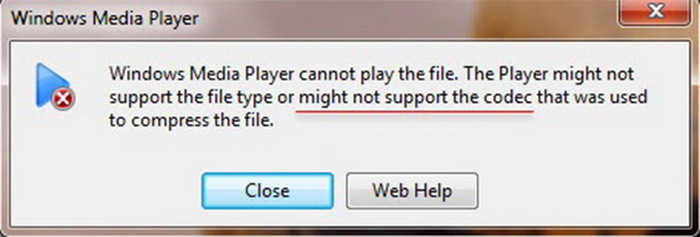
Daha sonra MKV formatının Windows Media Player ile uyumlu hale getirilmesi konusunda detaylı çözümler sunacağız.
Bölüm 2. Eski Windows için Codec Paketleri
Windows 7/8 veya önceki sürümlerini kullananlar için MKV dosyalarını oynatmanın en kolay yolu, üçüncü taraf bir codec paketi yüklemektir. Bu üç denenmiş ve onaylanmış codec çözümünü, teknik kavramlardan gerçek kullanımlara kadar her şeyi kapsayacak şekilde kapsamlı bir şekilde inceleyeceğiz.
Medya Oynatıcı Codec Paketi
Media Player Codec Pack, Windows Media Player için hafif bir MKV codec paketidir ve eski sistemlerin (Windows 7/8 gibi) MKV, FLV ve MOV gibi modern video formatlarını sorunsuz bir şekilde oynatmasını sağlamak için tasarlanmıştır.
Artıları
- Hiçbir reklam, tarayıcı eklentisi ve üçüncü taraf yazılım paketi yok.
- Windows 11, 10, 8.1, 8.0, 7, Vista, XP, Server 2022/2019/2016 vb. ile uyumludur.
- x264, x265, H.265 ve HEVC gibi çeşitli MKV video sıkıştırma formatlarını kapsar.
Eksileri
- 4K videolar çözülemediğinden, yüksek bit hızına sahip dosyalarda takılmalar olabilir.
- Sadece temel kod çözme desteği sağlanıyor, renderer optimizasyonu (madVR gibi) yapılmıyor.
Kurulum Adımları:
Aşama 1.Media Player Codec Pack'in resmi web sitesini açın ve yazılımı indirmek için İndir düğmesine tıklayın.
Not: Bu yazılımın üç sürümü bulunmaktadır: standart, plus ve lite. İhtiyaçlarınıza göre farklı sürümleri indirebilirsiniz.
Adım 2.İndirdikten sonra kurulum paketini bilgisayarınıza kurun.
Aşama 3.Windows ayarlarında, şunu seçin: Sistem Windows Media Player'ı video dosyalarını açmak için kullanılan varsayılan program haline getiren düğme.
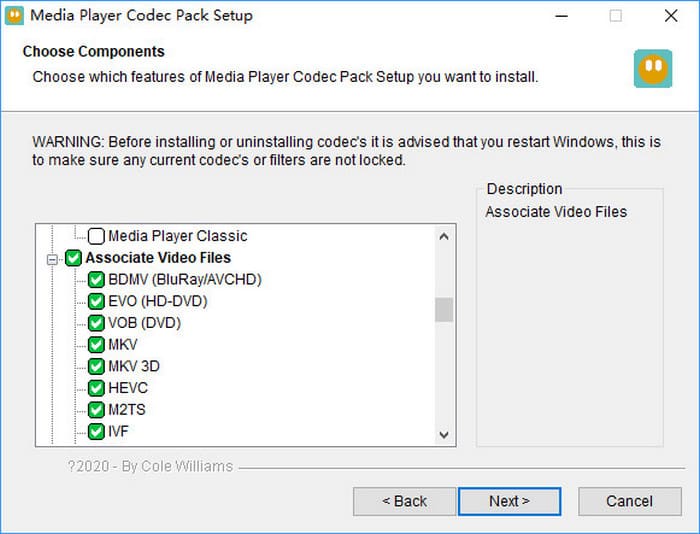
K-Lite Codec Paketi
K-Lite Codec Paketi en popüler ve özellik açısından zengin olanlardan biridir Windows Media Player kodek paketleri Windows için tam video/ses kod çözme olanağı sunmak üzere geliştirilen bu codec paketini yüklediğinizde, MKV, AVI ve M2TS dahil olmak üzere çeşitli video formatlarını oynatabilirsiniz.
Artıları
- Basic, Standard, Full ve Mega olmak üzere dört farklı versiyondan birini seçebilirsiniz.
- 4K/8K, HDR10 ve Dolby Vision UHD içerikleri oynatabiliyor.
- Gecikmeyi azaltabilen ve ses kalitesini artırabilen WASAPI ses özel modunu destekler.
Eksileri
- Bazı versiyonlar oldukça büyük: Mega versiyonunun kurulum paketi 100MB'ı aşıyor.
- Adobe Premiere gibi bazı profesyonel yazılımların kod çözücüleriyle çakışmalar.
Kurulum Adımları:
Aşama 1.K-Lite Codec Pack'in resmi web sitesini ziyaret edin ve indirmek için İndir düğmesine tıklayın.
Not: Seçebileceğiniz dört versiyon var: Basic (temel kod çözme), Standard (günlük kullanım), Full (gelişmiş işlevler) ve Mega (profesyonel ihtiyaçlar). Biz ise standart versiyonu öneriyoruz.
Adım 2.Kurulumu yapın ve MKV, MP4 ve AVI gibi desteklenen formatları seçin.
Aşama 3.Bundan sonra, Sona ermek Kurulum işlemini tamamlamak için butona tıklayın.
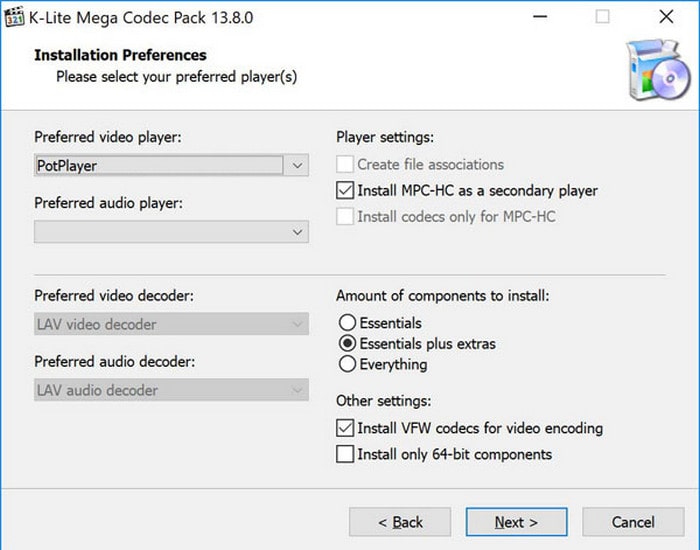
Shark007 Codec'leri
Shark007 Codecs, Windows 7/8/10/11/ MKV formatı için geliştirilmiş bir Windows Media Player codec paketidir ve Windows Media Player için kesintisiz 4K/HDR, MKV ve HEVC desteği sağlamak üzere tasarlanmıştır. Geleneksel codec'lerin aksine, sistem entegrasyonuna ve çağdaş video teknolojilerine (HDR ton eşleme ve Dolby Atmos ses gibi) daha fazla önem verir.
Artıları
- MKV ve WebM gibi popüler formatları sorunsuz bir şekilde desteklerken, aynı zamanda yerleşik Windows oynatıcısını da optimize edebiliyor.
- Profesyonel HDR işleme motoruyla donatılan cihaz, HDR'den SDR'ye hassas renk eşlemesi sağlıyor.
- Sürükleyici bir ses deneyimi sunan Dolby Digital+ ve DTS passthrough çıkışını destekler.
Eksileri
- Windows 7 kullanıcılarının Shark007 Codec'lerinin eski sürümünü kullanmaları gerekiyor.
- Kurulum sırasında güvenlik özelliklerini kapatacağından güvenlik riskleri oluşabilir.
- Gelişmiş özelliklerden faydalanabilmek için kullanıcıların bunları manuel olarak yapılandırması gerekiyor çünkü varsayılan olarak devre dışıdırlar.
Kurulum Adımları:
Aşama 1.Shark007 Codecs'in resmi web sitesini ziyaret edin, ardından İndirmek Windows Media Player'ınız için indirmek üzere düğmeye tıklayın.
Adım 2.Daha sonra ekrandaki talimatları izleyerek kodekleri edinmek için Yükle butonuna tıklayın.
Aşama 3.Daha sonra sistem sizden ayar yapmanızı isteyecektir. Lütfen tıklayın. Önerilen Ayarlar seçenek.
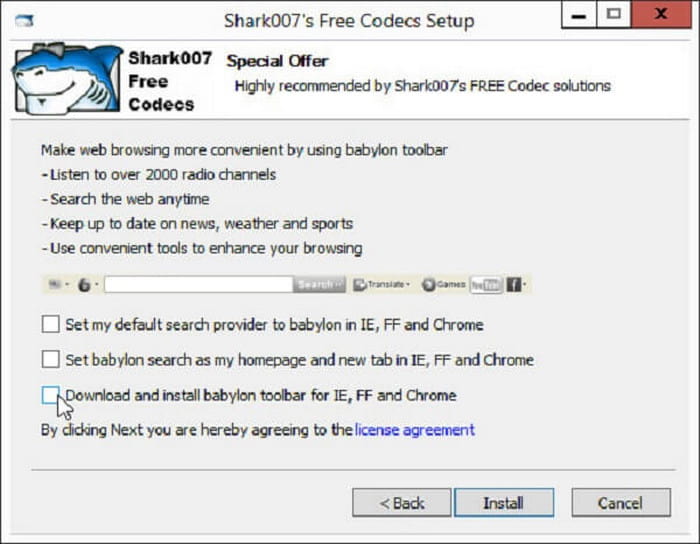
Windows Media Player codec'ini sistemde çalıştırma işlemini tamamladıktan sonra, codec sisteme başarıyla yüklenecektir. Artık Windows Media Player'ı kullanarak MKV dosyalarını sorunsuz bir şekilde oynatabilirsiniz.
Bölüm 3. Windows 10/11 için Microsoft Store Video Uzantıları
Üçüncü taraf kodek paketleri, Windows'un eski sürümleri için MKV format desteği sağlasa da, Windows 10/11 kullanıcıları için Microsoft Store video uzantıları daha güvenli ve daha kararlı bir seçenek sunar. Bu video uzantılarına ayrıntılı olarak bakalım.
Microsoft, kullanıcıların Windows 10/11 için Windows Media Player'da MKV formatını oynatmasına olanak tanıyan bir dizi video uzantısını Microsoft Store aracılığıyla resmi olarak sunmaktadır. Üçüncü taraf kodek paketlerine kıyasla, kurulumu ve kullanımı daha kolaydır ve daha iyi sistem uyumluluğu ve güvenliği sunar.
Artıları
- Microsoft'tan geliyor ve sistem kararlılığını veya uyumluluğunu etkilemeyecek.
- 4K HDR10 ve Dolby Vision dahil olmak üzere en son video teknolojilerini destekliyor.
- Modüler tasarım, reklam veya paketleme olmadan, talep üzerine satın almaya olanak tanır.
Eksileri
- Eğer başka codec paketleri yüklüyse, bunlar arasında çakışmalar olabilir.
- Ücretsiz değil ve MKV kodek paketi için $0.99 ödemeniz gerekiyor.
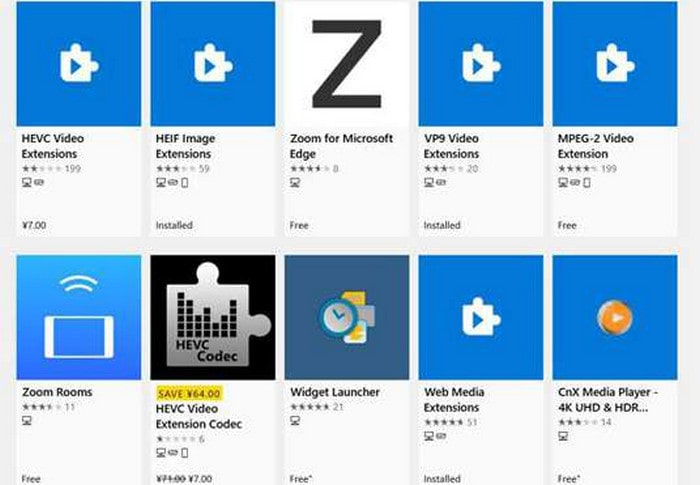
Bölüm 4. MKV'yi Kolayca Oynatmak İçin Windows Media Player Alternatifi
Kodek kurulumunun karmaşık adımlarından kaçınmak istiyorsanız, üçüncü taraf ücretsiz bir oynatıcı şüphesiz en uygun çözümdür. Çok sayıda seçenek arasında, Blu-ray Master Ücretsiz Blu-ray Oynatıcı MKV oynatmak için en iyi seçimdir. Hafif tasarımı ve mükemmel uyumluluğu (Windows 7/8/10/11 ve Mac OS 10.9+) ile öne çıkar. MKV de dahil olmak üzere çeşitli video ve ses formatlarını destekler. Ayrıca, 1080p/4K'ya kadar yüksek kaliteli MKV videolarını oynatmanın yanı sıra, daha güçlü oynatma kontrolü ve video kalitesi optimizasyonu özellikleri de sunar. Daha da önemlisi, ücretsiz olarak indirilebilir.
İşte MKV dosyalarını oynatmanın basit adımları.
Aşama 1.Blu-ray Master Free Blu-ray Player'ı web sitesinden indirin ve ekrandaki talimatları izleyerek kurun.
Ücretsiz indirin
Pencereler için
Güvenli indirme
Ücretsiz indirin
macOS için
Güvenli indirme
Adım 2.Tıkla Açık dosya Oynatmak istediğiniz MKV video dosyasını yüklemek için düğmeye basın, ardından yazılım dosyayı otomatik olarak oynatacaktır.
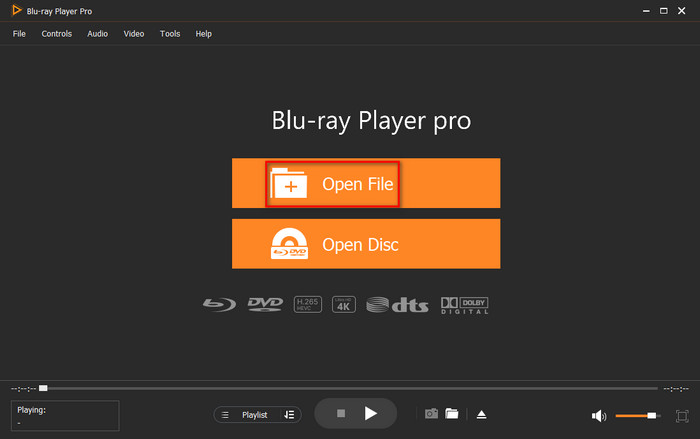
Aşama 3.Oynatmayı duraklatmak veya oynatmak için üçgen düğmeye tıklayın (veya boşluk tuşunu kullanın). Ayrıca, videoyu ileri ve geri sarmak için hızlı erişim düğmelerine de tıklayabilirsiniz.
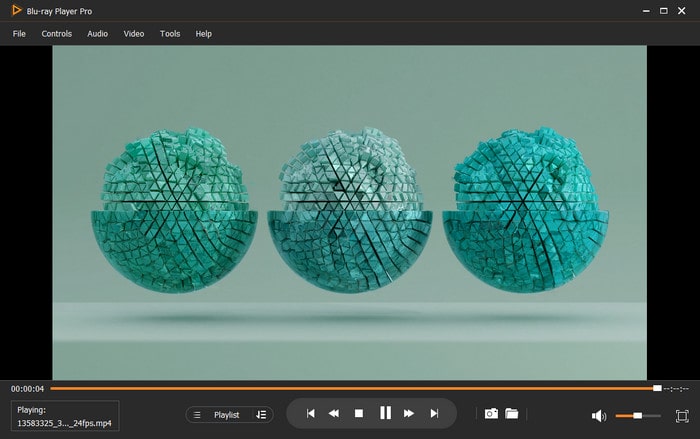
Bölüm 5. SSS
-
Windows Media Player, herhangi bir ekstra kodek olmadan MKV dosyalarını doğal olarak oynatabilir mi?
MKV dosyasını oynatmak için uygun kodeği yüklemeniz gerekir. Windows Media Player dosyayı oynatamaz çünkü varsayılan olarak bu kodekle birlikte gelmez.
-
WMP'nin tüm MKV dosyalarını oynatması için önerilen yol nedir?
K-Lite Codec Pack veya Shark007 Codec'lerini yükleyin; bunlar WMP'ye otomatik olarak MKV desteği ekleyecektir. Kurulumdan sonra bilgisayarınızı yeniden başlatın; WMP çoğu MKV dosyasını doğrudan oynatabilecektir.
-
WMP için kodeklerle uğraşmadan MKV dosyalarını oynatmanın daha kolay bir yolu var mı?
Evet, bazılarını kullanabilirsiniz Windows Media Player alternatifleriBlu-ray Master Free Blu-ray Player gibi doğrudan. Bu oynatıcının dahili kod çözücüleri kullanılarak herhangi bir MKV dosyası oynatılabilir, böylece kodek yapılandırma aşamalarını tamamen atlayıp dosyayı indirebilirsiniz.
Çözüm
Bu eğitim boyunca, oyunu oynamak için çeşitli çözümler sunuyoruz. Windows Media Player için MKV kodeği Sorunsuz. Eski Windows kullanıcıları için, format desteğini genişletmek amacıyla kodek paketleri yüklemeleri önerilir. Windows 10/11 kullanıcıları ise Video Uzantılarını doğrudan Microsoft Store üzerinden edinebilirler. Karmaşık kodek yapılandırmalarından kaçınmak istiyorsanız, Blu-ray Master Ücretsiz Blu-ray Oynatıcı'yı kullanmanızı şiddetle tavsiye ederiz. Bu yazılım, MKV oynatmayı kusursuz bir şekilde destekleyen entegre bir evrensel kod çözme motoruna sahiptir. Görsel-işitsel bir deneyime doğru yolculuğunuza hemen resmi web sitesini ziyaret ederek ücretsiz indirin!
Blu-ray Master'dan daha fazlası
En İyi Video Oynatıcı

Zengin oynatma özellikleriyle Blu-ray'leri, DVD'leri ve çeşitli video/ses formatlarını kolayca oynatın.
100% Güvenli. Virüs yok

